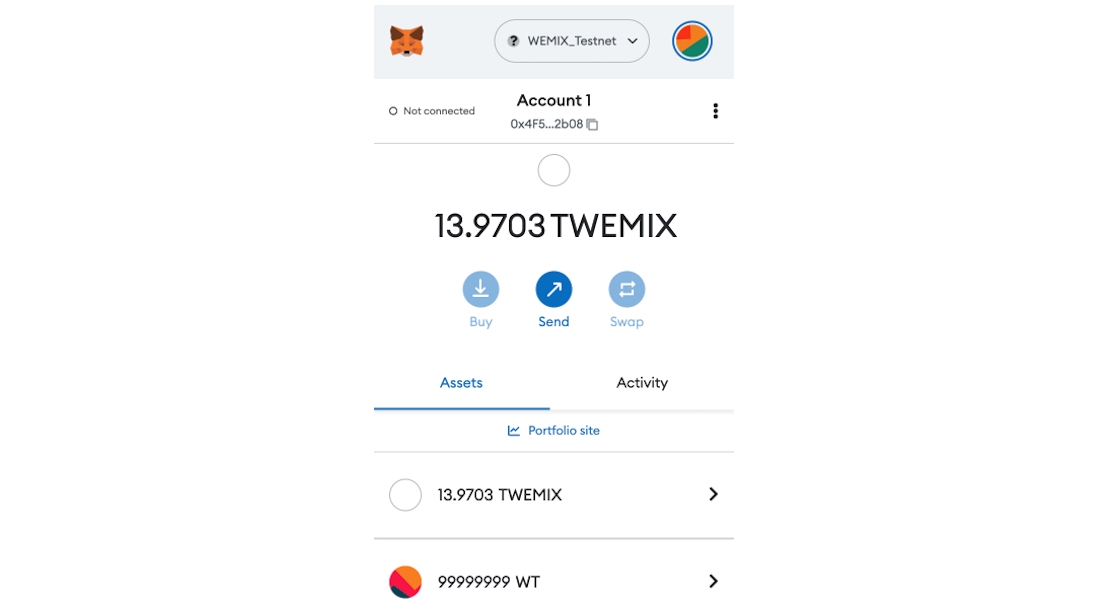ERC-20 Token 확인하기
Remix를 이용하여 배포한 ERC-20 토큰을 MetaMask에 Custom 토큰 등록 및 확인할 수 있습니다.
사전에 ERC-20 컨트랙트가 배포되어야 합니다. ERC-20 컨트랙트배포는 ERC-20 Contract 만들기를 참고하십시오.
아래의 순서로 ERC-20 토큰 확인하는 과정을 진행해 보도록 하겠습니다.
Step 1 : MetaMask에 접속하기
Step 2 : 토큰 계약 주소(Token Contract Address) 확인하기
Step 3 : Custom 토큰 등록하기
Step 4 : Custom 토큰 등록 확인하기
Step 1 : MetaMask 접속하기
설치되어 있는 MetaMask Extension을 실행하세요. MetaMask Extension이 설치되어 있지 않은 경우, 크롬 웹스토어로 이동하여 MetaMask를 설치해주세요.
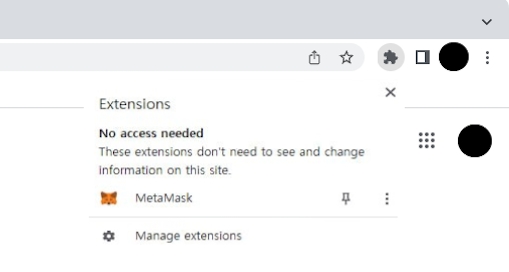
MetaMask가 실행되면 네트워크 설정을 확인합니다.
아래 그림은 'WEMIX_Testnet으로 설정된 예입니다.
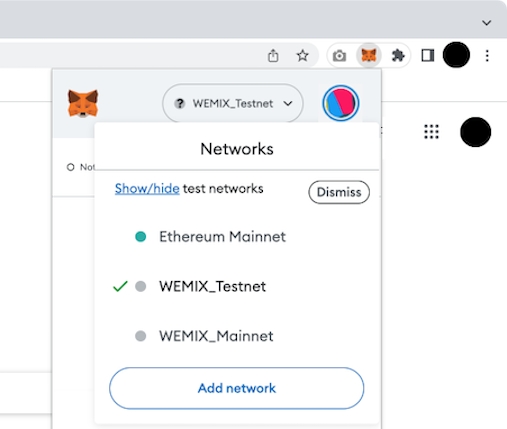
Step 2 : 토큰 계약 주소 확인하기
Custom Token을 등록하기 위해서는 토큰 계약 주소(Contract Address)가 필요합니다. Remix를 통해 배포한 ERC-20 Contract Address는 테스트넷 익스플로러에서 찾을 수 있습니다.
테스트넷 익스플로러 접속 후, 'Tokens > Token List'를 선택하면 토큰조회가 가능합니다.
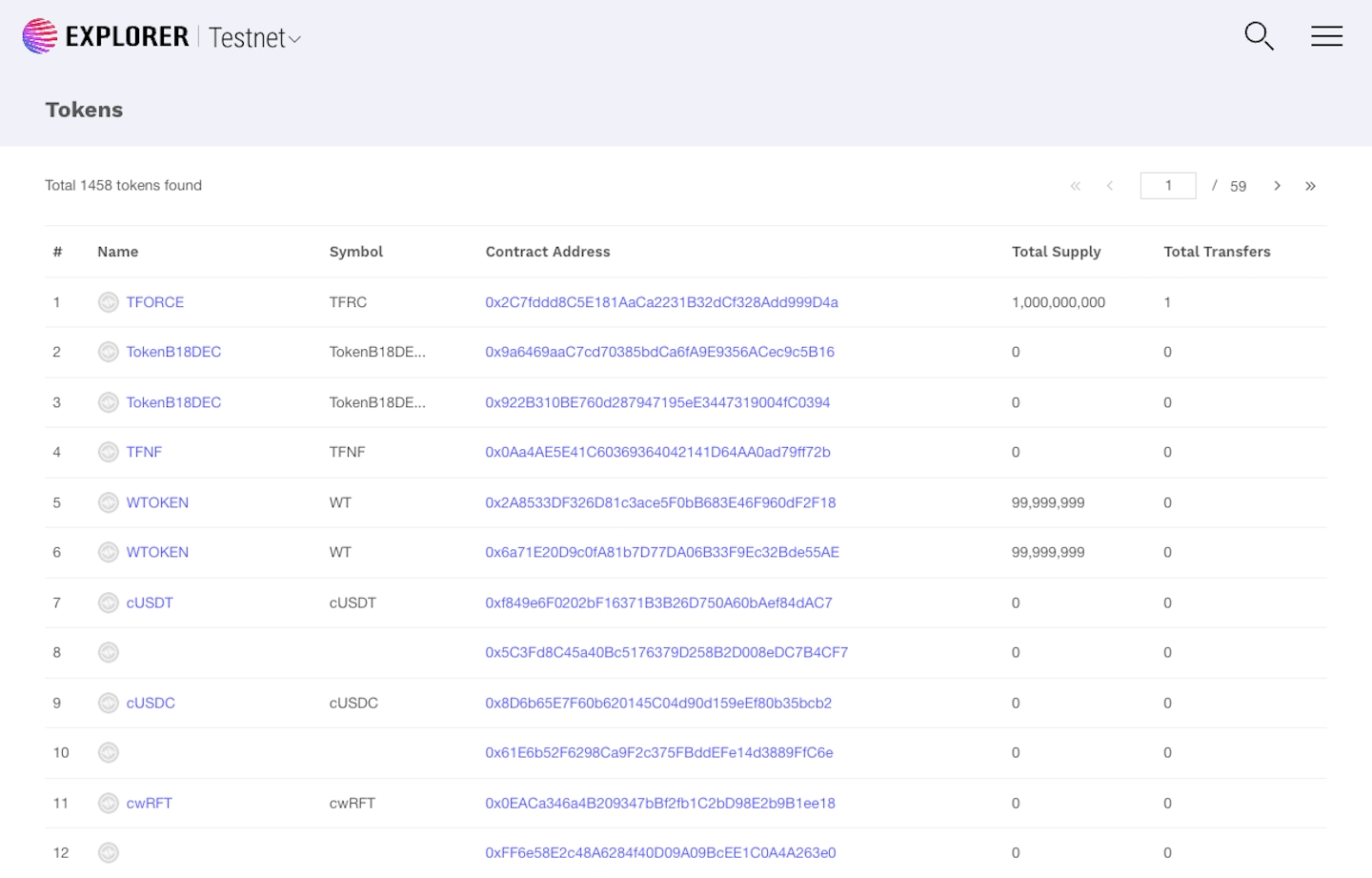
ERC-20 컨트랙트 작성 시 입력한 토큰의 Name을 찾아, Contract Address를 확인하여 복사합니다.
Step 3 : Custom 토큰 등록하기
다시 MetaMask로 돌아가 'Import tokens'를 선택하여, 'Token contract address'를 입력합니다. 'Token contract address' 입력 시, Token symbol과 Token decimal은 자동 입력됩니다.
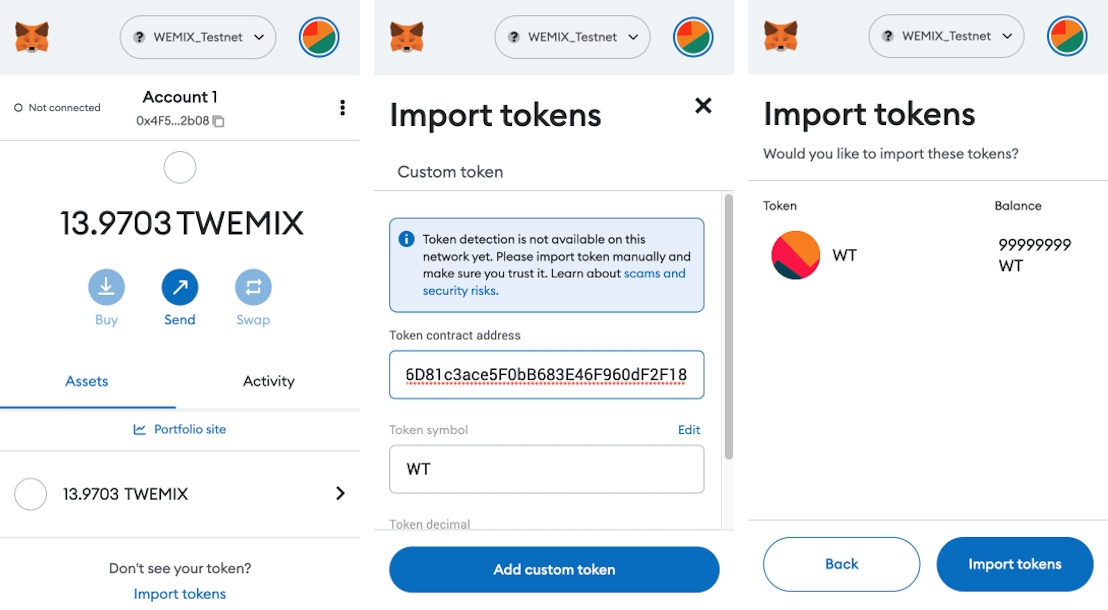
위 그림에서 'Add custom token' 선택하면, 최종적으로 토큰을 추가할 것인지 확인하는 화면이 보여집니다. 'Import tokens'를 선택하면 토큰 등록이 완료됩니다.
Step 4 : Custom 토큰 등록 확인하기
토큰 등록이 완료되면, 아래 그림과 같이 TWEMIX 하단에 배포한 ERC-20 Token을 확인할 수 있습니다.
아래 그림은 Token Name이 'WT Token'인 Token 추가 예 입니다.